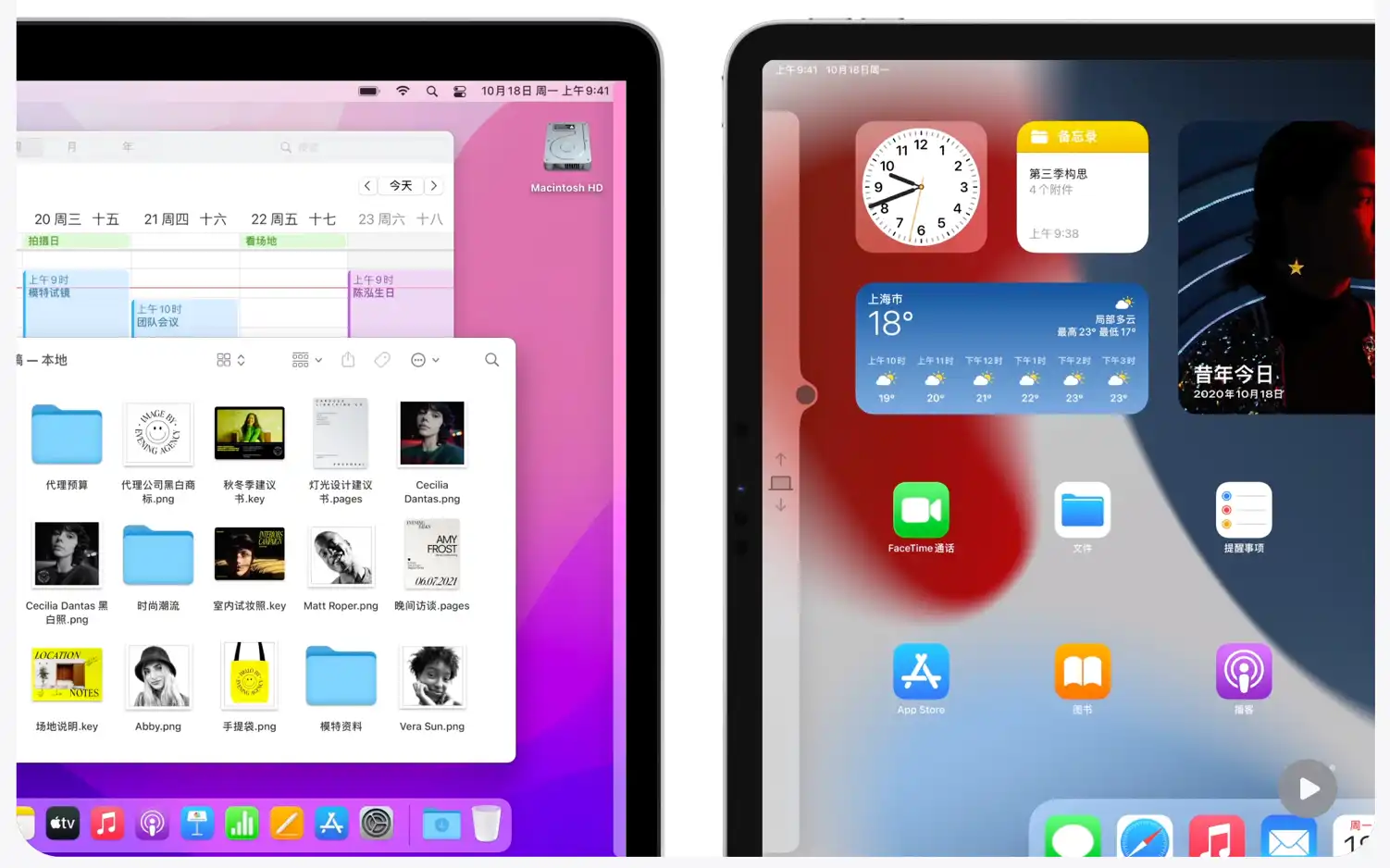
[简单体验] 黑苹果通用控制(Universal Control)
本文是一篇旧文,原文出处:https://zblogs.top/macos-ipados-universal-control/
现在,用一套键盘、鼠标或触控板,可横跨你的 Mac 和 iPad 无缝操控,即使是多台 Mac 或 iPad 也没问题。你 Mac 上的光标可以直接移到 iPad 上,你在 Mac 上输入的文字也能出现在 iPad 上,甚至连内容也能在两台 Mac 之间来回拖放。
https://www.apple.com.cn/macos/monterey
在2021年6月的 WWDC 开发者大会上,苹果为 macOS Monterey 和 iPadOS 15 带来了通用控制(Universal Control)功能,允许用户在 Mac 与 iPad 设备之间(最多支持3台设备)共用一组鼠标,键盘及触控板,并且支持在多台设备之间通过拖拽的方式传送文件。
在跳票半年后,通用控制功能终于出现在了 iPadOS 15.4 与macOS 12.3 中。我也在第一时间简单体验了一下这一全新的功能。
在这篇文章中我会简单介绍开启通用控制的步骤,并大致说一下初步上手的使用体验。
支持通用控制的设备列表
通用控制并非苹果最新旗舰产品的独占功能。根据苹果官网脚注提供的信息来看,通用控制适用于以下机型:
Mac:
- MacBook Pro (2016 年及后续机型)
- MacBook (2016 年及后续机型)
- MacBook Air (2018 年及后续机型)
- iMac (2017 年及后续机型)
- iMac (27 英寸配备 5K 视网膜显示屏,2015 年末机型)
- iMac Pro
- Mac mini (2018 年及后续机型)
- Mac Pro (2019 年机型)
iPad:
- iPad Pro
- iPad Air (第三代及后续机型)
- iPad (第六代及后续机型)
- iPad mini (第五代及后续机型)
如何开启通用控制
要开启通用控制,需要将 Mac 更新至 macOS 12.3,将 iPad 更新至 iPadOS 15.4。
此外,使用通用控制的两台设备均须使用同一个 Apple ID 通过双重认证登录 iCloud。
若要无线使用此功能,则两台设备均须开启蓝牙、无线局域网和接力功能,相互之间距离不得超过 10 米,且 iPad 和 Mac 不可共享同一蜂窝网络或互联网连接。
若要通过 USB 连接线使用此功能,则必须在 iPad 上选择信任 Mac 设备。
将系统更新至上述版本后,前往 iPad 上的 设置 > 通用 > 隔空播放与接力, 确保接力与光标和键盘(Beta 版)的开关已打开(默认应该就是开启状态)。
在 Mac上,前往系统偏好设置(System Preference) > 显示器(Displays),点击添加显示器(Add Display)右侧的小箭头,然后选择连接键盘和鼠标下方你的 iPad 名称,即可设置完毕。稍等几秒,你的iPad将会显示在显示器的页面上。
备注:如果选择镜像或拓展至(Mirror or extend to)下方你的 iPad 名称,将会开启随航,此时 iPad 会被用作 Mac 的镜像屏或拓展屏。
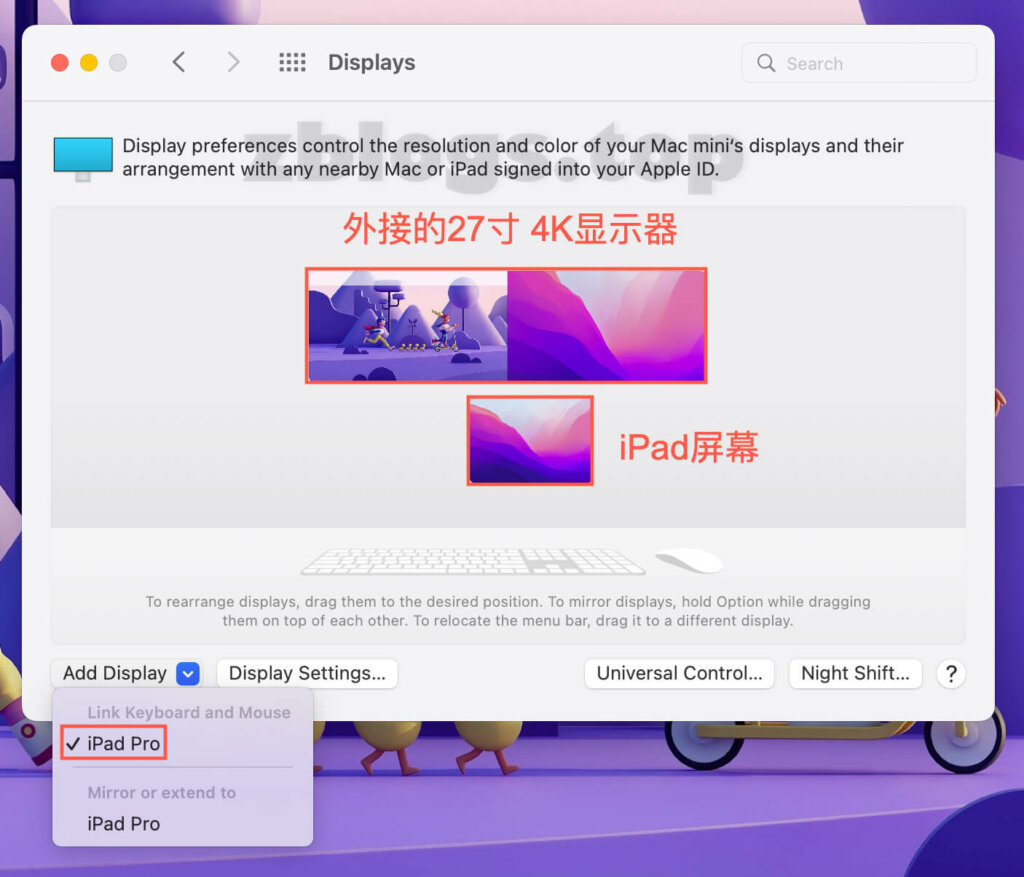
苹果在 macOS 上提供了通用控制的设置页面,可对通用控制功能做进一步设置。点击 Displays 页面下方的 Universal Control… 按钮,即可查看与 Universal Control 有关的高级设置:

至此,我们已成功开启了通用控制。
初步上手体验
通用控制设置起来非常傻瓜化。只要将设备系统更新至最新版本,就可以一键在 Mac 上开启通用控制。
我目前用的测试设备是一台改装了白苹果网卡的 NUC 黑苹果,在更新了最新版 macOS 后,黑苹果与 iPad Pro 之间可正常开启通用控制。
装有黑苹果的 NUC 是通过宁芝定制的 USB 无线接收器连接键盘,黑苹果的有线鼠标则是接在了外接显示器上的 USB 接口。在开启通用控制后,黑苹果上的鼠键可以完美在 iPad Pro 上工作。鼠标指针在 macOS 与 iPadOS 之间穿梭时,可以做到无缝切换(在 macOS 上鼠标是黑色指针,切换至 iPadOS,会自动变成半透明的小圆点),整个过程非常丝滑,给人的感觉就像是原先横亘在 macOS 与 iPadOS 之间的那堵“墙”被打通了。
通用控制除了可以让 Mac 与 iPad 共用一套鼠键,还支持在两台设备之间通过拖拽的方式传输文件。这篇文章前面出现的iPad 截屏,就是在开启通用控制之后直接从 iPad 上拖拽传输到 macOS 桌面上,然后在 macOS 上进行编辑操作,整个传输流程如行云流水般顺畅(视频演示请移步至 B站)。
Credit:文章内的 iPad 截屏套图是借助 Smartmockups 制作而成。
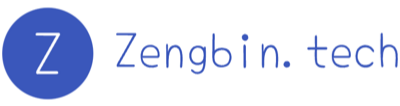
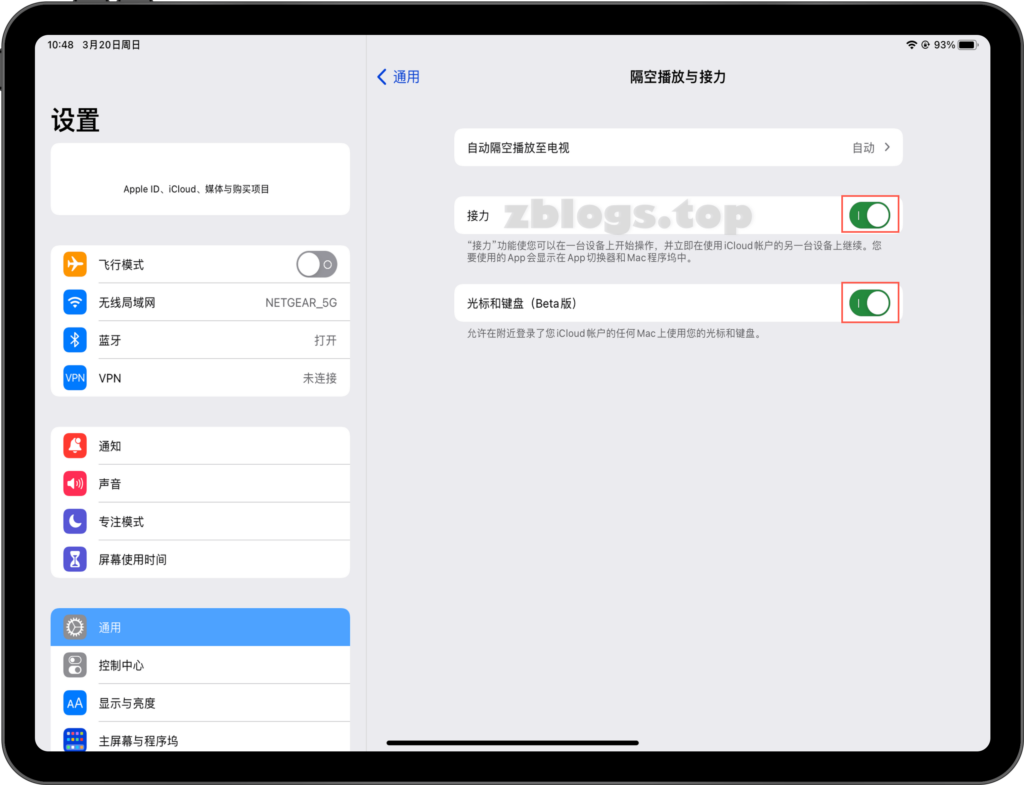
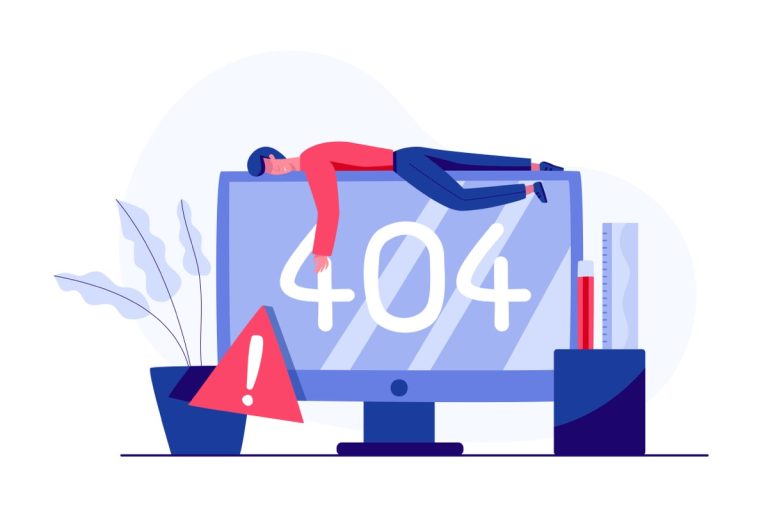
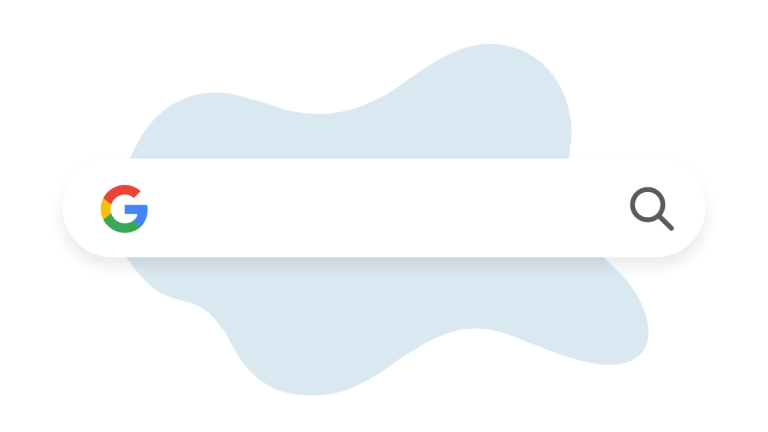
1